Wie kann ich einen Text automatisch von Word kopieren lassen?
Hallo,
wie kann ich ein "flexibles" Feld auf Word einfügen, welches automatisch in andere Felder übernommen wird?
Wichtig ist, dass dieses Feld in dem Feld, wo man das eingibt variabel sein muss. Das bedeutet in meinem Fall, dass man die Version an Leute rausschickt und die Leute unterschiedliche Namen eintragen können.
In dem Beispielbild mag ich oben den Namen haben und auf der Unterschriftlinie soll der automatisch ausgefüllt werden...
Vielen Dank voraus!
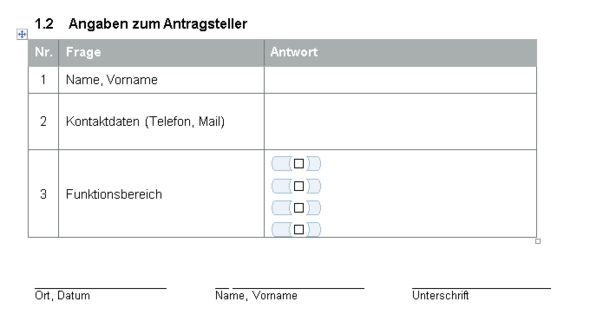
1 Antwort
Hallo,
schalte die Registerkarte Entwicklertools ein. Wie das geht, kannst du hier nachlesen:
Feld und Querverweis einfügen- Füge in der Tabelle dort, wo der Name angegeben werden soll, ein Textfeld ein. Klicke dazu in der Registerkarte Entwicklertools in der Gruppe Steuerelemente auf Vorversionstools → Textfeld.
- Klicke doppelt auf das eingefügte Textfeld, damit du in die Optionen dieses Textfeldes gelangst. Ändere hier den Namen der Textmarke bei den Feldeinstellungen im Feld Textmarke auf Name.
- Positioniere den Cursor nun noch dort, wo der Name automatisch auftauchen soll, und klicke im Menüband auf Einfügen → Querverweis. Im Feld oben links wählst du den Verweistyp die Option Textmarke und im Feld oben rechts bei Verweisen auf wählst du Textmarkeninhalt.
- In der unteren Liste musst du die Textmarke ("Name") auswählen. Füge den Textverweis ein.
Damit in dem Dokument nur noch die Formularfelder ausgefüllt werden können, musst du die Bearbeitungs des Dokuments einschränken.
- Klicke dazu in den Entwicklertools auf Bearbeitung einschränken.
- Setze in dem sich öffnenden Aufgabenbereich unter 2. Bearbeitungseinschränkungen den Haken bei Nur diese Bearbeitungen im Dokument zulassen und stelle das Feld darunter auf Ausfüllen von Formularen um.
- Klicke jetzt auf Ja, Schutz jetzt anwenden. Jetzt wirst du aufgefordert ein Kennwort einzugeben und dieses zu wiederholen. Danach kannst du nur noch Eingaben in den Formularfeldern machen. Der Rest des Dokuments ist nicht mehr zu bearbeiten. Wenn du das Dokument an andere verschickst, muss diese Bearbeitungseinschränkung aktiviert sein!
Willst du diese Bearbeitungseinschränkung wieder aufheben, um Veränderungen am Dokument vornehmen zu können, klicke in den Entwicklertools wieder auf Bearbeitung einschränken, klicke auf Schutz aufheben und gib dein Kennwort ein.
Eine Anmerkung zum SchlussWenn man einen Querverweis wie oben einfügt, muss dieser normalerweise immer erst aktualisiert werden, damit Veränderungen wirksam werden. Da die Bearbeitung deines Dokuments eingeschränkt ist, kann man auf diesen Querverweis aber nicht zugreifen. Das heißt, der eingegebene Name wird in dem Dokument immer erst dann auftauchen, wenn die Druckansicht eingeschaltet wird (Strg + P). Denn dabei werden alle Querverweise im Dokument automatisch aktualisiert.
Solange dies nicht der Fall ist, wird der Platz unter der Unterschriftenlinie leer bleiben. Um dies zu verhindern, könnte man hier Word eventuell so einstellen, dass an dieser Stelle so lange Unterschrift des Antragstellers steht, bis Name und Vorname eingegeben wurden und der Querverweis aktualisiert wurde. Das würde so gehen:
Optional: Eine Feldfunktion einfügenFüge an der Stelle unter der Unterschriftenlinie des Antragstellers nicht, wie oben beschrieben, einen "normalen" Querverweis, sondern eine Feldfunktion nach dem Schema Wenn-Dann-Sonst, ein.
Drücke dazu Alt + F9, damit dir Feldfunktionen im Dokument angezeigt werden. Dies stellen wir nachher wieder um, aber wir brauchen es jetzt.
Drücke dann an der Stelle, an der später unter der Unterschriftenlinie der Name des Antragstellers auftauchen soll, Strg + F9, um ein Feld mit zwei geschweiften Klammern zu erzeugen. In dieses Feld schreibst du IF, damit das ganze so aussieht:
{ IF }
Füge jetzt nach dem IF einen Querverweis wie oben beschrieben ein, damit deine Feldfunktion so aussieht:
{ IF { REF Name \ h } }
Schreibe danach = "<5 Leerzeichen>" in die Feldfunktion, wobei du innerhalb der Anführungszeichen auch fünf Leerzeichen eintippst, und nicht <5 Leerzeichen> als Text eingibst. Die Feldfunktion sieht dann so aus:
{ IF { REF Name \ h } = " " }
Dahinter schreibst du <Leerzeichen>"Unterschrift des Antragstellers". Die Feldfunktion sieht dann so aus:
{ IF { REF Name \ h } = " " "Unterschrift des Antragstellers" }
Als letztes schreibst du noch <Leerzeichen>"" in die Feldfunktion, wobei du zwischen die letzten beiden Anführungszeichen nochmal einen Querverweis wie oben beschrieben einfügst. Die komplette Feldfunktion sollte dann so aussehen:
{ IF { REF Name \ h } = " " "Unterschrift des Antragstellers" "{ REF Name \h }" }
Drücke anschließend einmal F9.
Übersetzt heißt diese Feldfunktion:
Wenn das Feld Name den Wert 5 Leerzeichen enthält
Dann schreibe Unterschrift des Antragstellers,
Sonst schreibe den Inhalt des Feldes Name.
Anmerkung: Hier die 5 Leerzeichen anzugeben ist nötig, weil ein leeres, unausgefülltes Formularfeld in Word automatisch 5 Leerzeichen enthält. Solange dein Formularfeld mit dem Namen des Antragstellers also nicht ausgefüllt wurde, wird Word an dieser Stelle Unterschrift des Antragstellers hinschreiben. Das sieht professioneller aus, als wenn hier nichts stehen würde.
Zum Schluss musst du wieder Alt + F9 drücken, damit die Anzeige der Feldfunktionen im Dokument wieder ausgeschaltet wird.
Ich hoffe, du vestehst, wie ich das alles meine.
Eine Rückmeldung wäre nett und melde dich bitte bei Fragen.
Gruß, BerchGerch